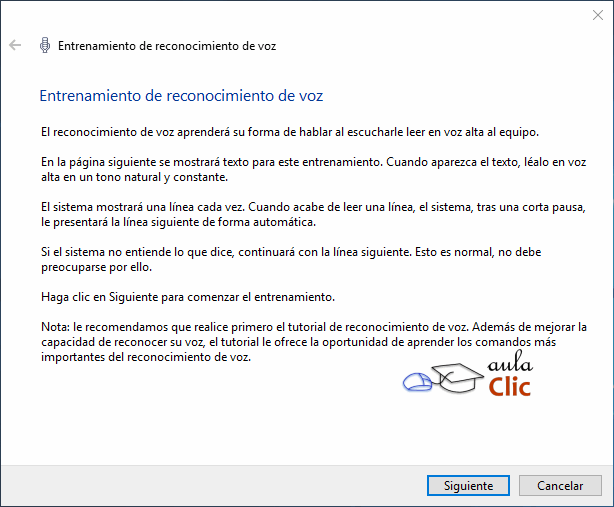Para personas con alguna discapacidad motora, la herramienta Reconocimiento de voz es la alternativa, pues a través de esta herramienta es posible dar órdenes verbales al ordenador para controlar sus acciones. Es necesario primero configurar un micrófono e incluso "entrenar" al ordenador para identificar nuestro tono y velocidad al hablar, pero una vez establecido dicho entrenamiento, podemos utilizar algunos comandos para iniciar aplicaciones, cerrarlas, escribir un documento, etcétera. Sin embargo, como muchas herramientas de este tipo, tiene sus limitaciones y aún requiere desarrollo, por lo que al usarla, podemos tener algunos tropiezos. De entrada, al momento de escribir estas líneas, el reconocimiento de voz está disponible en español, pero cuando solicitamos una lista de comandos verbales, el sistema nos muestra una página web con dichos comandos en inglés. Nuestro sistema reconoce comandos en español, pero no tenemos una lista completa de los mismos en nuestro idioma. En cambio, la escritura de documentos se ha facilitado mucho.
De cualquier modo, en lo que esta situación se corrige en alguna actualización, veamos el uso del Reconocimiento de voz. Para abrir la aplicación podemos usar las alternativas ya conocidas: Escribir "Reconocimiento de voz" en la caja de búsqueda, pedirle a Cortana que lo abra o, simplemente, ir al menú Inicio > Todas las aplicaciones > Accesibilidad de Windows > Reconocimiento de voz de Windows. La aplicación mostrará un panel en la parte superior de la pantalla.
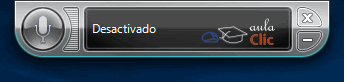
Cuando el micrófono aparece en gris se encuentra desactivado, como lo indica la ventana de estado. Al pulsar en el botón del micrófono éste se activa y podremos dar algunas órdenes. Sin embargo, es conveniente entrenar primero al sistema para que detecte con mayor precisión nuestras palabras. Para ello, pulsamos con el botón derecho del ratón sobre el micrófono, lo que abrirá un menú emergente con todas las opciones pertinentes.
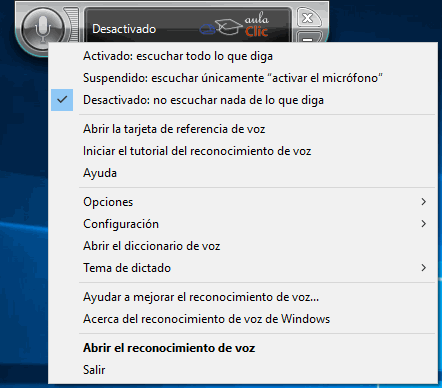
![]() Las primeras tres opciones permiten establecer el estado del micrófono. El propio menú indica las características de cada estado: Activado, Suspendido o Desactivado.
Las primeras tres opciones permiten establecer el estado del micrófono. El propio menú indica las características de cada estado: Activado, Suspendido o Desactivado.
![]() Las tres opciones siguientes son información de ayuda del reconocimiento de voz. Sin embargo, como mencionamos antes, enlazan con páginas web en inglés.
Las tres opciones siguientes son información de ayuda del reconocimiento de voz. Sin embargo, como mencionamos antes, enlazan con páginas web en inglés.
![]() El menú Opciones nos muestra los siguientes ítems que no requieren mayor explicación, pues se explican así mismos:
El menú Opciones nos muestra los siguientes ítems que no requieren mayor explicación, pues se explican así mismos:

![]() En cambio, el menú Configuración nos muestra, entre otras, la opción que nos permite entrenar al sistema.
En cambio, el menú Configuración nos muestra, entre otras, la opción que nos permite entrenar al sistema.

Al seleccionarla, se abre un asistente con frases que debemos leer del modo más claro posible para crear un perfil de voz que permitirá mejorar la precisión de reconocimiento de comandos verbales.